Comment jouer à Pokemon Go avec Nox Player en toute sécurité
Avez-vous épuisé les Pokémon de votre localité ? Vous en avez marre de parcourir une longue distance pour faire éclore des œufs de Pokémon ? Eh bien, nous avons une solution pour les longues promenades ou les voyages vers d’autres destinations en collectant des œufs de Pokémon. Vous ne rencontrerez plus l’ennui de parcourir des distances fastidieuses à la recherche de Pokémon, et vous pourrez attraper plus de Pokémon de n’importe où dans le monde. De plus, vous apprécierez votre jeu assis à la maison ou n’importe où vous êtes sans vous déplacer. Nous avons répertorié quelques idées que vous pouvez mettre en œuvre dans votre carrière de pokémon et faire éclore des œufs en déplacement pour rendre tout cela possible. Un émulateur PC android pour virtualiser vos jeux sur un ordinateur est ce qu’il vous faut. Vous pouvez utiliser Joueur de Pokémon Go Nox ou tout autre émulateur Android tel que Bluestacks pour profiter de votre jeu sur PC ou Mac.
Partie 1 : Jouez à Pokémon Go sur un PC Windows
Nox App virtualise une plate-forme Android sur votre PC et, grâce à sa fonctionnalité exceptionnelle, vous pouvez jouer à n’importe quel jeu récent ou ancien sur l’ordinateur et profiter de la grande taille de l’écran. De plus, la batterie d’un PC dure longtemps ; par conséquent, vous avez un temps de jeu plus long. Voici un résumé des avantages et des inconvénients de jouer Pokémon Go sur Nox Player.
Avantages
- Usurpation d’emplacement – en tant que joueur, vous pouvez visiter n’importe quel site de votre choix et masquer votre emplacement réel.
- Simuler des mouvements – vous pouvez simuler de faux mouvements depuis votre confort et faire croire à Pokémon Go que vous faites des mouvements naturels.
Inconvénients
- Risque d’interdiction si détecté par le Niantic
Pour jouer à Pokémon Go sur PC, suivez les instructions ci-dessous pour télécharger l’application Nox, lancez votre jeu et jouez en déplacement.
Étape 1: Installer Nox Player
Sur votre PC, recherchez sur le Web l’application Nox player et téléchargez-la. Assurez-vous de télécharger la dernière version de l’application Nox Player sur votre PC pour jouer à Pokémon Go. Après l’installation, lancez l’application Nox. Depuis l’interface, personnalisez les paramètres de votre système en fonction des préférences de votre PC et des paramètres de jeu. Appuyez sur le bouton en forme d’engrenage en haut de l’application et cliquez sur ‘Paramètres système’. Procédez à la configuration de vos options pour adapter vos besoins.

Étape 2: Autoriser l’accès root
Jouer Pokémon Go sur le lecteur de l’application Nox, vous devez autoriser l’accès root. Une fois de plus, pour accorder l’accès root, appuyez sur le bouton d’engrenage en haut de l’application, puis cliquez sur Paramètres> Paramètres système> Paramètres généraux. Par conséquent, continuez à cocher le bouton de la boîte racine pour autoriser l’accès root. Enregistrez les modifications et redémarrez votre application Nox.
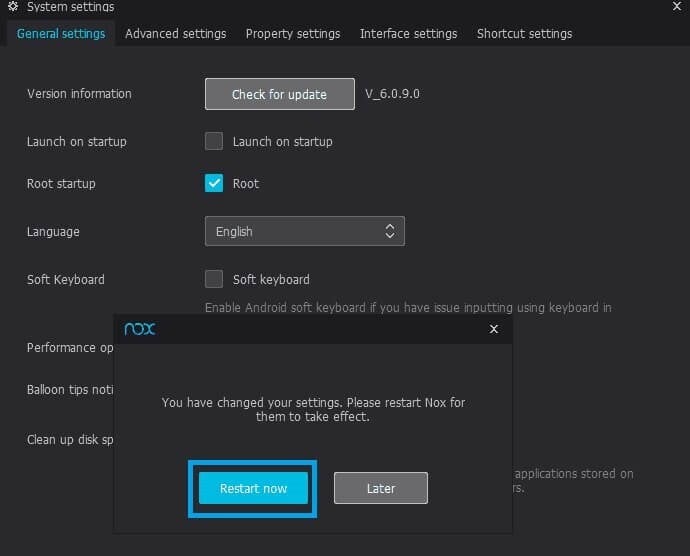
Étape 3: Téléchargez Pokémon Go pour jouer
Téléchargez et installez Pokémon Go à partir du Play Store ou téléchargez l’APK à partir d’une recherche en ligne ou de magasins APK. Lancez votre jeu et jouez. Pour modifier votre position, cliquez sur le bouton GPS. Une carte se lance et vous pouvez vous déplacer autour d’elle jusqu’à l’endroit où vous souhaitez vous téléporter. Marquez les points que vous souhaitez visiter en déposant des épingles sur les emplacements. Appuyez sur le bouton Entrée et vous visiterez instantanément l’itinéraire de localisation sélectionné. Vous pouvez parcourir les points à l’aide des flèches du clavier.
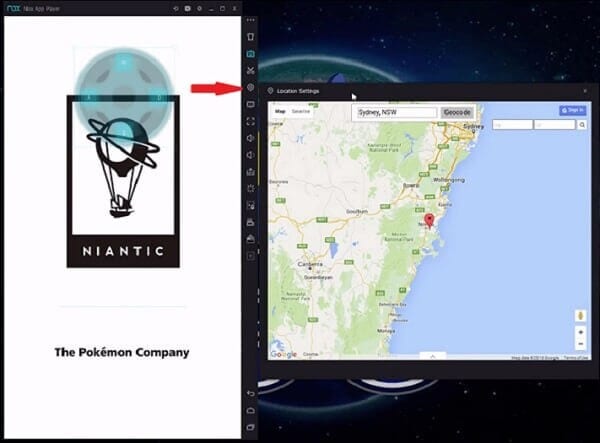
Partie 2 : Jouez à Pokémon Go sur Mac
Les joueurs de Pokémon Go avec des ordinateurs Mac OS aimeraient également jouer à leur jeu sans marcher. Notamment, pour les systèmes iOS, il existe une meilleure alternative qui est sûre à utiliser et possède des fonctionnalités plus vitales qui contribuent à rendre Pokémon Go agréable à jouer. DrFoneTool – Virtual Location est un outil formidable pour exécuter et jouer à Pokémon Go sur presque tous les appareils iOS, y compris la dernière version iOS. Pokémon Go est un jeu de réalité, et de nombreux experts suggèrent d’utiliser une application de simulation de mouvement.
Partie 3 : Jouez à Pokémon Go avec DrFoneTool – Emplacement virtuel
Savez-vous que vous pouvez faire éclore autant d’œufs que vous le souhaitez tout en vous relaxant à la maison ? DrFoneTool vous permet de simuler vos mouvements lorsque vous jouez ; vous pouvez déterminer les vitesses de vos déplacements et même simuler des vitesses de vol et voyager vers n’importe quelle destination et collecter des œufs de Pokémon. Vous pouvez également alterner entre deux points à plusieurs points. De plus, l’application ne vous oblige pas à jailbreaker votre appareil iOS pour jouer à Pokémon.
Dr. Fone Virtual Location – Spoofer GPS sûr et de qualité
Le logiciel de localisation virtuelle DrFoneTool est un spoofer GPS complet, sûr et de qualité qui garantit que le traqueur de téléphone Google Maps n’enregistre pas votre véritable historique de localisation Google sur votre iPhone. Vous pouvez y parvenir en suivant simplement une procédure très simple affichée sur le site officiel.

DrFoneTool – Emplacement virtuel pour l’usurpation GPS (iOS)
Téléportez la position GPS de l’iPhone partout dans le monde en 1 clic !
- Téléportez-vous d’un endroit à un autre à travers le monde depuis le confort de votre maison.
- Avec seulement quelques sélections sur votre ordinateur, vous pouvez faire croire aux membres de votre cercle que vous êtes où vous voulez.
- Stimulez et imitez le mouvement et réglez la vitesse et les arrêts que vous effectuez en cours de route.
- Compatible avec les systèmes iOS et Android.
- Travaillez avec des applications basées sur la localisation, comme Pokemon Go, Snapchat, Instagram, Facebook, etc.
Voici comment utiliser DrFoneTool – Localisation virtuelle pour jouer à Pokémon Go.
Étape 1: Installez DrFoneTool – Emplacement virtuel
Téléchargez et installez DrFoneTool Virtual Location (iOS et Android) et exécutez le programme. Sur l’écran d’accueil, cliquez sur ‘Emplacement virtuel’ pour commencer à jouer à Pokémon Go sur Mac.

Vous pouvez choisir de connecter votre Mac à votre iPhone. Vous pouvez utiliser un câble de connexion ou vous connecter via la même connexion sans fil, par exemple, le même Wi-Fi. Dès qu’il est connecté, appuyez sur l’icône ‘Get Started’.

Étape 2: Démarrer Pokémon Go
Comme mentionné précédemment, après avoir cliqué sur le bouton Démarrer, une carte se lancera. Vous pouvez modifier votre emplacement actuel à partir de la carte en cliquant sur le bouton « Téléportation » dans le coin supérieur droit. Encore une fois, vous pouvez rechercher votre emplacement préféré en entrant le nom ou les coordonnées de la zone. En outre, vous pouvez épingler vos sites à partir des résultats de recherche. Après avoir obtenu les zones souhaitées, continuez et cliquez sur ‘Déplacer ici’ pour vous téléporter vers les emplacements épinglés.

Étape 3: Se déplacer virtuellement pendant le jeu
DrFoneTool Virtual Location (iOS) propose différents ensembles de mouvements que vous pouvez utiliser. Vous pouvez opter pour la marche, le vélo, la conduite ou simuler un vol. Pour vous déplacer sur votre carte, vous pouvez choisir deux points ou plusieurs arrêts pour collecter des Pokémon. Recherchez vos emplacements, déposez les épingles sur la carte et cliquez enfin sur le bouton ‘Marche’ pour simuler des mouvements entre les lieux que vous avez choisis.

Immédiatement après avoir cliqué sur le bouton ‘marcher’, DrFoneTool simulera votre mouvement entre les itinéraires choisis et vous proposera un joystick à l’écran pour faciliter le déplacement entre vos points.
Partie 4 : Entre DrFoneTool Virtual Location Vs. Application Nox Player
De nombreux joueurs professionnels suggèrent d’utiliser une application de simulation de mouvement plutôt que d’utiliser une fausse application de localisation GPS. L’application de localisation est plus susceptible d’exposer le faux emplacement de votre application, ce qui entraîne l’interdiction immédiate de Niantic. De plus, une application Fake Location rend difficile le contrôle des mouvements de jeu lors du déplacement. Il n’y a pas de mouvement contrôlé d’un endroit à un autre et de nombreuses autres fonctionnalités pour simuler le mouvement. Pokémon Go est un jeu de réalité augmentée, et lorsque vous utilisez une fausse application GPS, cela vous enlève la joie d’attraper des Pokémon. En tant que joueur, vous êtes sûr de vous ennuyer car l’émulateur GPS élimine le besoin de jouer au jeu et de découvrir la collection Pokémon en temps réel.
Dans un simulateur de mouvement comme DrFoneTool Virtual Location, vous pouvez faire croire à Pokémon que le mouvement est naturel et vous téléporter vers un autre endroit sans vous méfier. Cependant, lorsque vous utilisez une fausse application GPS comme l’application Nox player, il n’y a pas de simulation de mouvement. Le lecteur Nox masquera instantanément votre position immédiate, ce qui peut entraîner la fermeture de votre compte.
En termes de classement des émulateurs, l’application Nox player est bien meilleure que Bluestacks. L’installation, la configuration et l’obtention d’un accès root sont rapides et simples. Vous pouvez masquer votre emplacement immédiatement et jouer Joueur de Pokémon Go sur Nox tout de suite. Cependant, si vous avez besoin de plus de fonctionnalités pour jouer à votre jeu, DrFoneTool Virtual Location (iOS) prend les devants. La boîte à outils DrFoneTool vous permet de simuler des mouvements et possède de nombreuses autres fonctionnalités essentielles. Enfin, vous pouvez jouer Pokémon aller sur le lecteur Nox app sur PC ou optez pour DrFoneTool pour les systèmes iOS.
Derniers articles
